1. Zacznij od przejścia do strony Harmonogramy na pulpicie nawigacyjnym serwera.
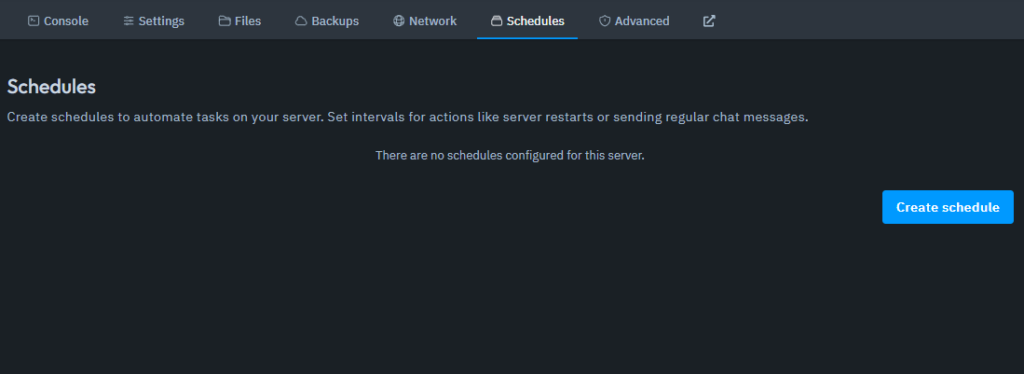
2. Kliknij Utwórz harmonogram.
3. Skonfiguruj swój harmonogram
Nazwij swój harmonogram: Nadaj swojemu harmonogramowi znaczącą nazwę
Wprowadź godzinę: Określ czas dla harmonogramu.
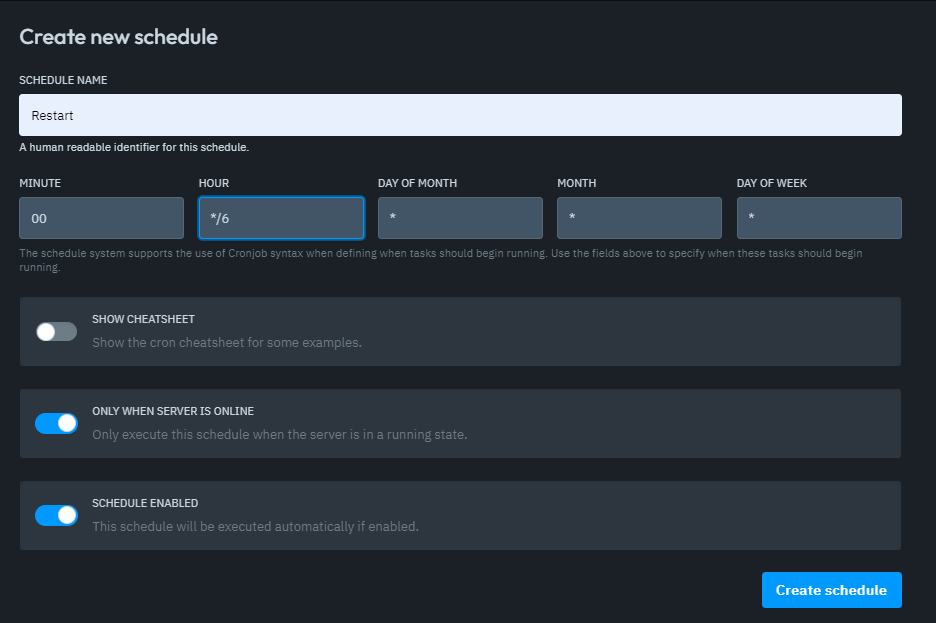
INFO: Używany tutaj format czasu to Cron.
W tym przykładzie twój serwer wykonywałby harmonogram co 6 godzin o godzinie XX:00.
Jeśli nie znasz Cron, możesz skorzystać z pomocnych narzędzi, takich jak Crontab Guru aby wygenerować żądany czas.
4. Kliknij Utwórz harmonogram. W tym momencie Twój harmonogram został utworzony, ale nie ma jeszcze przypisanych żadnych zadań.
5. Kliknij utworzony harmonogram i kliknijdom Nowe zadanie.
6. Tutaj możesz wybrać typ zadania, które ma być wykonywane przez harmonogram:
– Wyślij polecenie
Powoduje to wysłanie polecenia do serwera. Na przykład w niektórych grach możesz użyć konsoli serwera do wysyłania wiadomości w grze lub wyzwalania określonych zdarzeń.
- Przykład: Użycie polecenia
powiedz Witajwysyłałaby wiadomość "Hello" do serwera Minecraft co 6 godzin, zgodnie z utworzonym przez nas harmonogramem.
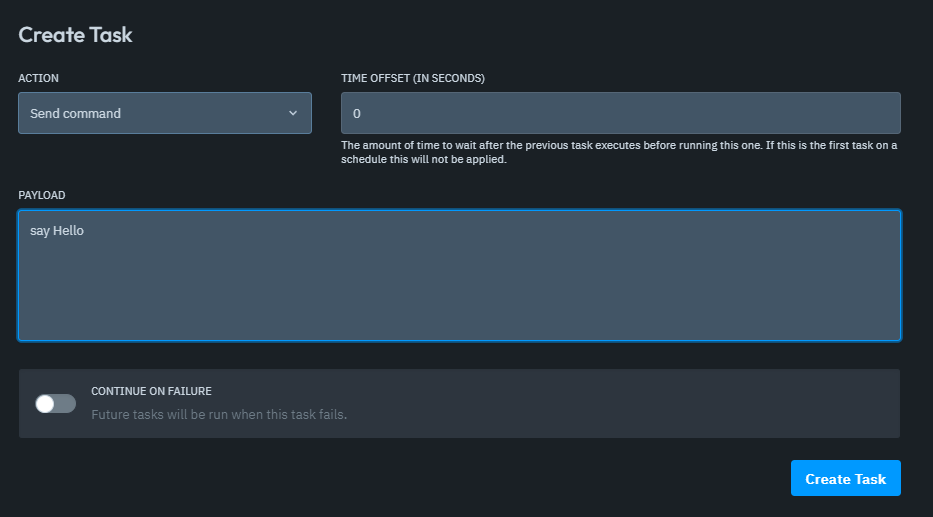
– Wyślij akcję zasilania
Umożliwia to wykonywanie czynności związanych z zasilaniem serwera, takich jak:
- Uruchom serwer
- Uruchom ponownie serwer
- Zatrzymaj serwer
- Zakończ działanie serwera: W przeciwieństwie do normalnego zatrzymania, to natychmiast zamyka serwer bez czekania na zapisanie lub zakończenie wtyczek.
- WSKAZÓWKA: Jeśli na twoim serwerze działa wiele wtyczek, które uniemożliwiają standardowy restart, możesz użyć opcji Zakończ. Następnie dodaj kolejne zadanie do tego samego harmonogramu, aby Rozpocznij po upływie określonego czasu (np. 60 sekund).
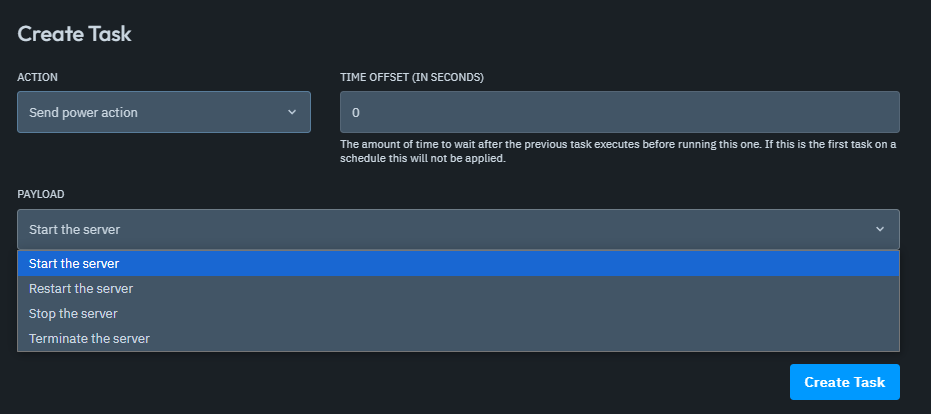
– Utwórz kopię zapasową
Jeśli masz dostępne gniazdo kopii zapasowej, ta opcja umożliwia automatyczne tworzenie kopii zapasowej serwera.
- Możesz wybrać foldery, które mają zostać wykluczone z kopii zapasowej.
- Możesz także zdecydować, czy Kontynuuj po porażceOznacza to, że jeśli tworzenie kopii zapasowej nie powiedzie się, inne zadania będą nadal wykonywane lub zatrzymywane.
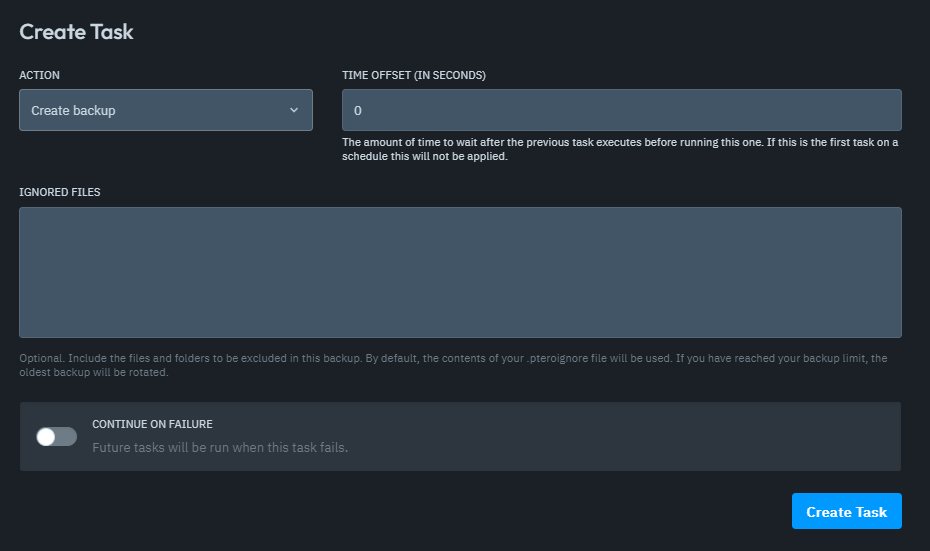
7. Po wybraniu zadania kliknij przycisk Utwórz zadanie. W górnej części harmonogramu zobaczysz, kiedy ma zostać uruchomione następne zadanie. (W tym przykładzie jest ono ustawione na ponowne uruchamianie co 6 godzin).
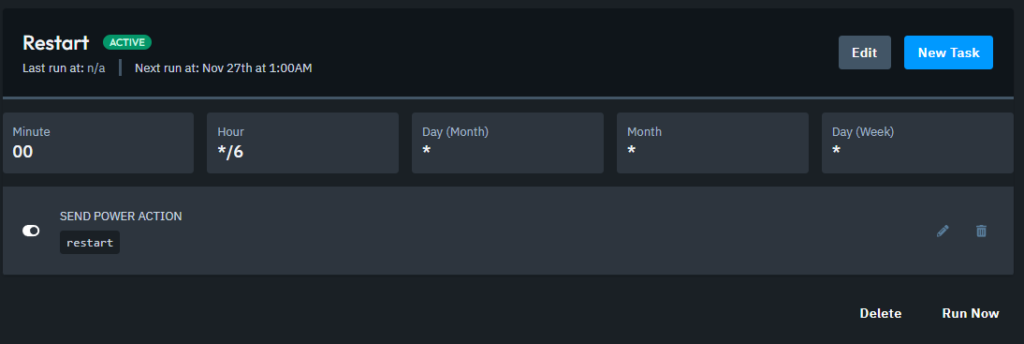
I to wszystko! Pomyślnie utworzyłeś harmonogram dla swojego serwera.
Teraz możesz usiąść wygodnie i pozwolić swoim harmonogramom na automatyczną obsługę zadań!
